Одним из способов перепрошивки BIOS материнской платы или ноутбука является обновление с помощью USB флешки. Практически все современные ноутбуки и материнские платы поддерживают загрузку с USB устройств. Наиболее безопасной перепрошивкой микропрограммы ввода-вывода считается из-под DOS. Уменьшается вероятность зависания компьютера во время обновления. И применение флешки в этом случае наилучший вариант перепрошивки BIOS. Тем более ноутбуки и новые модели компьютеров уже просто не имеют в комплекте флоппи дисковода, что уже исключает применение для этих целей старых добрых дискет 3,5’’. Да и размеры сегодняшних BIOS уже давным-давно превышают объем дискеты.
Например, если у вас материнская плата Asus, то достаточно просто скопировать файл БИОСа на флешку под определенным именем (указывается в руководстве к материнской плате), перезагрузить компьютер и сразу же нажать комбинацию клавиш Alt+F2. Запустится встроенная утилита Asus EZ Flash, с помощью который вы легко обновите BIOS.
Но что делать, если материнская плата или ноутбук не имеет встроенных утилит для обновления микропрограммы? Для этого необходимо создать загрузочную USB флешку и скопировать на неё BIOS и утилиту для обновления от производителя.
Как создать загрузочную флешку
Для создания флешки, с помощью которой вы сможете загрузиться в режиме DOS необходимо скачать архив BOOT_USB_utility.ZIP (1.79Mb).
Внутри этого архива:
HP USB Drive Format Utility – утилита от Hewlett-Packard для создания загрузочной флешки;
USB DOS – образ DOS с необходимыми для работы в нем файлами.
Установка HP Windows Format Utility for USB Drive Key or DiskOnKey
Для записи BOOT флешки необходимо установить сначала программу HP USB Drive Format Utility. Установка очень простая и никаких трудностей не вызовет. Запускаем файл HPUSBFormatter_2.00.006.exe, дожидаемся первого окна и жмем Next
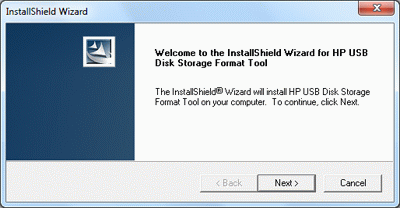
Согласитесь с Лицензионным соглашением, нажав кнопку Yes
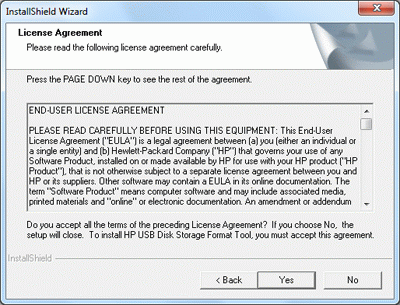
Укажите папку для установки программы, нажмите Next
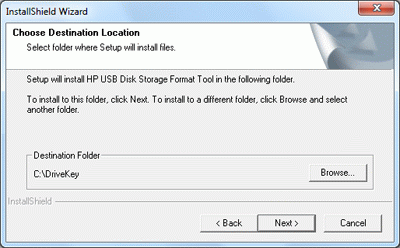
Дожидаемся окончания установки программы
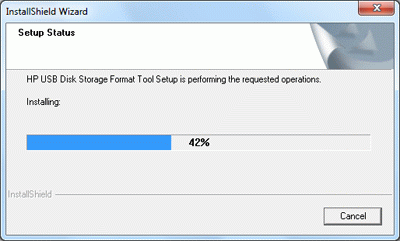
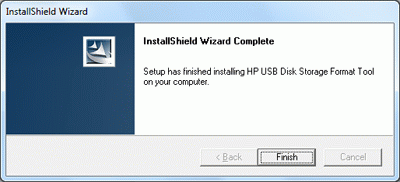
После того, как программа установлена, можно приступить к созданию загрузочной флешки.
Запись загрузочной USB флешки
Распакуйте из папки USB DOS в любую папку образ DOS, например в C:/usbdos/.
Запустите утилиту HP USB Drive Format Utility с помощью ярлыка на Рабочем столе или через кнопку Пуск
Подключите USB флешку к компьютеру и дождитесь её определения операционной системой. После того, как флешка будет распознана, в списке Device укажите свой USB диск
В разделе Format options поставьте галочку using DOS system files located at и нажмите на кнопку <…>
Укажите на папку с файлами DOS (C:/usbdos/)
После того, как указана папка с командными файлами оболочки DOS, можно начать форматировать флешку.
Внимание! Все файлы с флешки будут стерты, сделайте их копии заранее!
Нажмите кнопку Start
Появиться предупреждение о том, что USB диск будет отформатирован и все данные на нем потеряются. Если вы согласны с этим, нажмите кнопку Yes (Да)
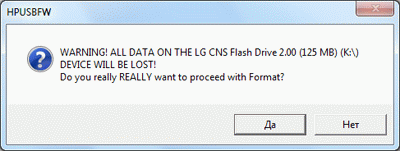
Начнется процесс форматирования флешки USB и создания на ней загрузочной области
Дождитесь её успешного окончания
Все что осталось, это скопировать необходимые файлы на флешку, перезагрузиться и войти в BIOS. В БИОС следует выставить загрузку с USB устройств, сохранить изменения и перезагрузиться.
Если сделали все правильно, то после загрузки DOS вы увидите командную строку

Здесь вы уже можете ввести нужную вам команду.
Самое интересное то, что HP USB Disk Storage Format Tool также успешно можно применять для любого USB устройства памяти. Будь то карта памяти от фотоаппарата, или обычный ноутбучный винчестер в USB шасси. Поэтому можно использовать вместо обычной USB флешки, встроенный в ноутбук картридер, если поддерживается с него загрузка.
На созданную таким образом загрузочную флешку можно скопировать полезные утилиты и программы. Можно дополнить её файловым менеджером Norton Commander или FAR; можно скопировать утилиту для проверки оперативной памяти Memtest86 и т.д.
This is collection of tiny Windows-tools provided by Hewlett Packard. Includes HP Drive Key Boot Utility, HP Drive Key Format Utility and HP USB Key Utility.
The tools are for making usb drive bootable, formatting usb-drive and for compying Windows boot disk to bootable usb stick.
Find more info from
https://support.hpe.com/hpsc/swd/public/detail?swItemId=MTX_357c87ee9b054ad7a631d9eaba
https://support.hpe.com/hpsc/swd/public/detail?swItemId=MTX_UNITY_I23839
https://support.hpe.com/hpsc/swd/public/detail?swItemId=MTX_360731071b404454b454390208
-
Обзор
1
-
Статьи
1
Программа для очистки данных на портативных контейнерах информации, а также создания загрузочных флешек из дистрибутивов системы. Имеет простой однооконный интерфейс.
-
Скачать для:
Windows
Скачать HP Drive Key Boot Utility для компьютера
Версия:
7.41.3790.0
от
15.10.2015
Размер:
45 Mb
Тип лицензии: free (бесплатная)
Цена:
Бесплатно
Разработчик:
InstallPack
Загрузка
Добавлено
Яндекс.Браузер
Браузеры
Добавлено
MediaGet
Загрузка
Добавлено
Avast Free Antivirus
Антивирусы
Добавлено
Маленькая утилита для всех пользователей, которые много работают с флешками. Программа позволяет форматировать данные на переносном USB-контейнере, не выходя из простого однооконного интерфейса. Инструментами приложения также можно создать загрузочный flash-диск из дистрибутива операционной системы.
Основные характеристики:
- быстрое и полное форматирование USB-флешек;
- создание boot-дисков;
- поддержка файловой разметки NTFS, FAT, FAT 32.
Принцип работы:
весь функционал приложения сосредоточен в одном окне. В поле «Device» располагается выпадающее меню, в котором необходимо выбрать носитель данных, с которым будут производиться манипуляции. Раздел «File system» служит для задания файловой системы.
В блоке «Format options» можно выбрать опции быстрой очистки, компрессии или создания boot-диска. В последнем случае нужно дополнительно указать путь к образу операционки.
Язык интерфейса не доступен на русском, однако ввиду ограниченного функционала, работать с утилитой очень просто.
Плюсы:
- приложение портативное, поэтому его можно легко перенести на другой компьютер без инсталляции;
- весь функционал бесплатен.
Минусы:
- не может исправлять ошибки;
- нет поддержки жестких дисков;
- при тестировании на Windows 10 утилиту удалось запустить только после выбора режима совместимости.
Главное удобство ХП Драйв Кей Бут Утилит – возможность очистки flash-дисков из единого окна. Если вы часто работаете с ними, то этот портативный софт вам определенно будет полезен. Если же умений героя нашего обзора вам будет мало, советуем взглянуть в сторону других программ из нашей подборки.
Аналоги:
- USB Disk Storage – приложение для очистки USB-контейнеров информации с возможностью исправления обнаруженных ошибок;
- HDD Low Level – небольшая программа для тщательного форматирования.
Автор:
Евгений Соколов
Главный редактор портала «Softobase»
Добро пожаловать на RelioSoft.COM! На данной странице вы найдете актуальный и рабочий кейген для программы HP USB Disk Storage Format Tool. Ключи, как всегда будут уникальными и будут служить только для того, чтобы активировать программу. На этой странице представлен кейген от автора как Braga Software, в ближайшее время мы добавим больше файлов для этой программы от других авторов.
Описание программы:
HP USB Disk Storage Format Tool — утилита для форматирования и создания загрузочного USB Flash (поддерживается NTFS, FAT, FAT32).
Платформа:
Windows 10, 8.1, 8, 7, XP
Количество скачиваний:
9458
Версия программы:
HP USB Disk Storage Format Tool 5.3.3 и другие версии.
Три бесплатных ключа:
MEWUO-D69RU-VTCAN-T0F98
Q7PEV-GX53U-K3ERS-ZH0P3
B85XM-M4GC0-UTCGH-ESL7J
HP USB Disk Storage Format Tool Crack — Таблетка — Кряк — Ключ — Серийный Номер
Инструкция:
1. Скачайте кейген.
2. Установите и запустите его.
3. Нажмите Patch (Патч).
4. Нажмите «Сгенерировать ключ (Generate)».
5. Наслаждайтесь программой!
File engine/modules/torrent.php not found.
| Date Added: | 13-01-2022, 11:52 |
| Provider: | RelioSoft.com |
HP USB Disk Storage Format Tool is a small utility designed to format flash drives. The HP USB Disk Storage Format Tool interface is intuitive — you can select the drive you want to format, select the file system you want to use, and specify the name of the drive (i.e., rename the flash drive). The program allows you to create bootable DOS disks and supports NTFS and FAT32 file systems.
The main benefit of using HP USB Disk Storage Format Tool is it allows users to easily format flash drives and create bootable DOS disks.
Windows operating system
USB flash drive to format
Support for FAT32 and NTFS file systems
Easy to use with a user-friendly interface.
Supports NTFS, FAT, FAT32 file systems.
Works well with most versions of Windows.
Does not support formatting external hard drives over 32GB.
Limited functionality compared to other disk formatting software.
Incompatible with some versions of Windows operating systems.
👨💻️ USER REVIEWS AND COMMENTS 💬
image/svg+xmlBotttsPablo Stanleyhttps://bottts.com/Florian Körner
Finn
Users who need to format Flash drives would definitely appreciate HP USB Storage Format tool.
image/svg+xmlBotttsPablo Stanleyhttps://bottts.com/Florian Körner
Benjamin
The USB is a well designed product that is incredibly user-friendly and accessible for both experienced and novice users alike. It was very helpful in letting me format a USB drive that I bought used online. I recommend this software.
image/svg+xmlBotttsPablo Stanleyhttps://bottts.com/Florian Körner
Leon
USB flash drives are this season’s floppies, carrying personal and medical information, music, photographs, and even protected data. Flash drives may boot like ancient floppies, making them portable, universally compatible, and able to store essential tools. HP’s USB Disk Storage Convert Tool formats USB flash drives in a variety of file systems and creates bootable media. It is definitely recommendable.
image/svg+xmlBotttsPablo Stanleyhttps://bottts.com/Florian Körner
John Staub
HP USB Disk Storage Format Tool is a Windows-based formatting utility for the HP Drive Key or DiskOnKey USB device. It can format a USB flash drive in a FAT, FAT32, or NTFS file system. It also allows users to create bootable disks, scan for and repair bad sectors, create and delete partitions, and more.
image/svg+xmlBotttsPablo Stanleyhttps://bottts.com/Florian Körner
Arran W.
I’ve used HP USB Disk Storage Format Tool to format several USB drives and the experience was positive. It quickly detected the drive and provided all the necessary options to format it. The process was quick and easy, with no errors. It also gives the option to enable Quick Format, which was very useful. I also liked the fact that it provided a number of different formatting options, such as NTFS, FAT32 and FAT. I’ve also used the software to check the health of the drives and it showed me a detailed report. All in all, I found it to be reliable and user friendly.
image/svg+xmlBotttsPablo Stanleyhttps://bottts.com/Florian Körner
Aaron Caricofe
This software is great for quickly and easily formatting a USB drive, I’ve used it many times and had no problems, altho there have been a few instancess when it didn’t quite do what I wanted it too.
image/svg+xmlBotttsPablo Stanleyhttps://bottts.com/Florian Körner
Jude Hirschhorn
This software is a utility tool that allows users to format USB flash drives and other external storage devices. It supports a wide range of file systems, including FAT, FAT32, and NTFS. The tool allows users to create bootable USB drives and also provides a quick format option for faster formatting. Additionally, it can be used to format drives larger than 32GB to the FAT32 file system. The software is compatible with Windows operating systems and is easy to use, with a simple interface.
image/svg+xmlBotttsPablo Stanleyhttps://bottts.com/Florian Körner
Angus
This tool effortlessly formats and creates bootable USB flash drives.
image/svg+xmlBotttsPablo Stanleyhttps://bottts.com/Florian Körner
Theo
Efficient, easy-to-use, successfully formats drives.
image/svg+xmlBotttsPablo Stanleyhttps://bottts.com/Florian Körner
Owen
Efficient, user-friendly, reliable formatting tool.
Practical utility for formatting USB drives.
Format USB sticks for HP printers; easy & reliable.
